أفضل الطرق لتحويل WebP إلى PNG
نشرت: 2023-07-13ربما تكون قد صادفت أنواع ملفات صور شائعة مثل JPEG و PNG في وقتك ، ولكن هل سمعت عن WebP؟ يوفر تنسيق الملف الجديد نسبيًا ، الذي طورته Google ، إمكانات ضغط رائعة ، مما يعني أنه يمكنه دعم التصوير عالي الجودة دون شغل مساحة تخزين كبيرة.
على الرغم من ذلك ، فإن ملفات WebP لا تخلو من قيودها ، وقد تجد نفسك بحاجة إلى حفظ صورة WebP كملف PNG لتحريرها أو مشاركتها ، ولكن كيف يمكنك بالضبط تحويل صورة WebP؟
في هذا الدليل ، نتعمق في الاختلافات بين ملفات WebP و PNG ونرشدك عبر أفضل الطرق لتحويل صور WebP إلى تنسيقات PNG. سواء كنت تستخدم جهاز كمبيوتر Mac أو Windows ، أو Photoshop ، أو حتى محول WebP إلى PNG عبر الإنترنت ، فنحن نوفر لك ما تحتاجه.
تغيير حجم الصور ولقطات الشاشة بسهولة
هل أنت جاهز لتغيير حجم الصور بسرعة دون فقدان الجودة؟
التحميل الان!
ما هو WebP؟
في عالم الصور الرقمية ، يشبه WebP الطفل الجديد في الكتلة. تم تصميم WebP ، الذي تم إنشاؤه بواسطة Google ، للحفاظ على دقة الصور والصور ولكن بحجم ملف أصغر بكثير من التنسيقات التقليدية مثل JPEG أو PNG.
إذا لم تكن قد سمعت عن WebP حتى وقت قريب ، فأنت لست الوحيد. على الرغم من أن نوع الملف قد تم إنشاؤه مرة أخرى في عام 2010 ، إلا أنه لم يتم اعتماده على نطاق واسع مثل تنسيقات ملفات الصور الأخرى.
إذن ما الفائدة من استخدام WebP؟ وإذا كان WebP رائعًا جدًا ، فلماذا لا يتم استخدامه في كل مكان؟ حسنًا ، كما هو الحال مع كل الأشياء ، لدى WebP مجموعة إيجابيات وسلبيات خاصة به:
الايجابيات
- الضغط الذكي : ملف WebP أصغر بنسبة 86٪ من JPEG و 43٪ أصغر من PNG ، وفقًا لـ KeyCDN. حقيقة أنه يمكن ضغطها بشدة مع فقدان القليل جدًا من جودة الصورة يعد أمرًا رائعًا لإنشاء صفحات ويب سريعة التحميل.
- التنسيقات المرنة : WebP عبارة عن حرباء - فهي تدعم الضغط بدون فقدان (مثل PNG) وضياع (مثل JPEG ، فقدان طفيف للجودة لحجم ملف أصغر).
- الشفافية : على غرار ملفات PNG ، يدعم WebP الخلفيات الشفافة.
سلبيات
- لا يزال الضغط مضغوطًا : بينما تكون صور WebP أفضل بكثير في الحفاظ على جودة الصورة عند ضغطها ، يمكن أن يقلل حتى مقدار صغير من الضغط من جودة الصورة - حتى لو كانت غير مرئية للعين المجردة.
- توافق الويب : بينما تدعم المتصفحات الحديثة مثل Chrome و Firefox WebP ، فإن المتصفحات القديمة ، مثل Internet Explorer (IE) ، لا تفعل ذلك. على الجانب الإيجابي ، سيظل مستخدمو IE يشاهدون إصدارات غير WebP من نفس الصورة.
- البرنامج : قد تكون مشاركة صور WebP وعرضها وتحريرها أمرًا صعبًا لأن التنسيق غير متوافق عالميًا مع جميع البرامج - على الأقل ، ليس بعد. هذا يعني أن الأشخاص سيحتاجون في بعض الأحيان إلى تحويل صور WebP الخاصة بهم إلى تنسيق مقبول عالميًا ، مثل PNG.
ما هو PNG؟
PNG ، أو Portable Network Graphics ، هو ملف صورة رقمية آخر - فقط هذا واحد كان حول الكتلة عدة مرات. تم تقديم PNG في منتصف التسعينيات ، وقد تم تطويره كإجابة خالية من براءات الاختراع لتنسيق GIF ، ولكنه يستخدم بشكل شائع لاستبدال ملفات JPEG.
تُعرف ملفات PNG بجودة صورتها الموثوقة والقوية. إنها تدعم الضغط بدون فقدان البيانات ، مما يعني أنه بغض النظر عن عدد المرات التي تفتح فيها صورة أو تحفظها ، فإن PNG لن تفقد أيًا من جودتها الأصلية. هذا على النقيض من طرق الضغط مع الفقد التي تستخدمها تنسيقات مثل JPEG ، والتي تفقد الجودة في كل مرة يتم حفظها فيها.
ومع ذلك ، فإن ما يميز PNG حقًا هو دعمه لوحدات البكسل الشفافة. كما يعلم أي شخص يحتاج إلى إزالة الخلفية من صورة ما ، فإن ملفات PNG هي الخيار المفضل للصور ذات الخلفيات الشفافة - والتي تعد رائعة لإنشاء الشعارات والأيقونات ورسومات الويب الأخرى.
بالطبع ، مع الصور عالية الجودة تأتي أحجام ملفات أكبر. غالبًا ما يكون ملف PNG أكبر من JPEG للصورة نفسها ، مما قد يؤدي إلى إبطاء أوقات التحميل لصفحات الويب. هذا هو المكان الذي يأتي فيه WebP ...
تغيير حجم الصور ولقطات الشاشة بسهولة
هل أنت جاهز لتغيير حجم الصور بسرعة دون فقدان الجودة؟
التحميل الان!
ما الفرق بين WebP و PNG؟
يمكن أن يساعدك فهم الفرق بين WebP و PNG في تحديد التنسيق الأفضل لك. على الرغم من أنها قد تبدو متشابهة على السطح ، إلا أن كل تنسيق له ميزاته واستخداماته الفريدة.
فيما يلي بعض الاختلافات الرئيسية بين هذين التنسيقين للصور:
- الضغط : يدعم كل من WebP و PNG الضغط بدون فقدان البيانات ، لكن WebP هو النجم عند إنشاء ملفات أصغر. إذا كنت تتطلع إلى تسريع أوقات تحميل موقع الويب الخاص بك ، فقد يكون WebP هو الحل.
- الجودة : بجودة صورة عالية الجودة ، يشبه تنسيق PNG التلفزيون عالي الدقة لملفات الصور. ومع ذلك ، على الرغم من أن WebP يمكن أن يدعم صورًا عالية الجودة مماثلة ، إلا أنه يمكن أيضًا ضغطها بدرجة أكبر من ضغط PNG ، مع المساومة فقط على جزء من الجودة.
- الدعم والتوافق : أصبح PNG أحد أكثر تنسيقات الصور استخدامًا على الويب ، وبالتالي فهو مدعوم في جميع المجالات. من ناحية أخرى ، يتم دعم WebP في المتصفحات الحديثة وبعض البرامج ولكنها لم تصل إلى مستوى الجاذبية العالمية.
- الرسوم المتحركة : هنا يظهر WebP قليلاً. على عكس PNG ، يدعم WebP الرسوم المتحركة ، مما يجعله متجرًا شاملاً للصور الثابتة والمتحركة عالية الجودة.
هل أنت مستعد لاحتضان الاتصال غير المتزامن؟
كيف لدينا اجتماعات أقل وأفضل؟ قررنا أن الوقت قد حان لإعادة تشغيل ثقافة الاجتماع ومعايير الاتصال في TechSmith.
التحميل الان!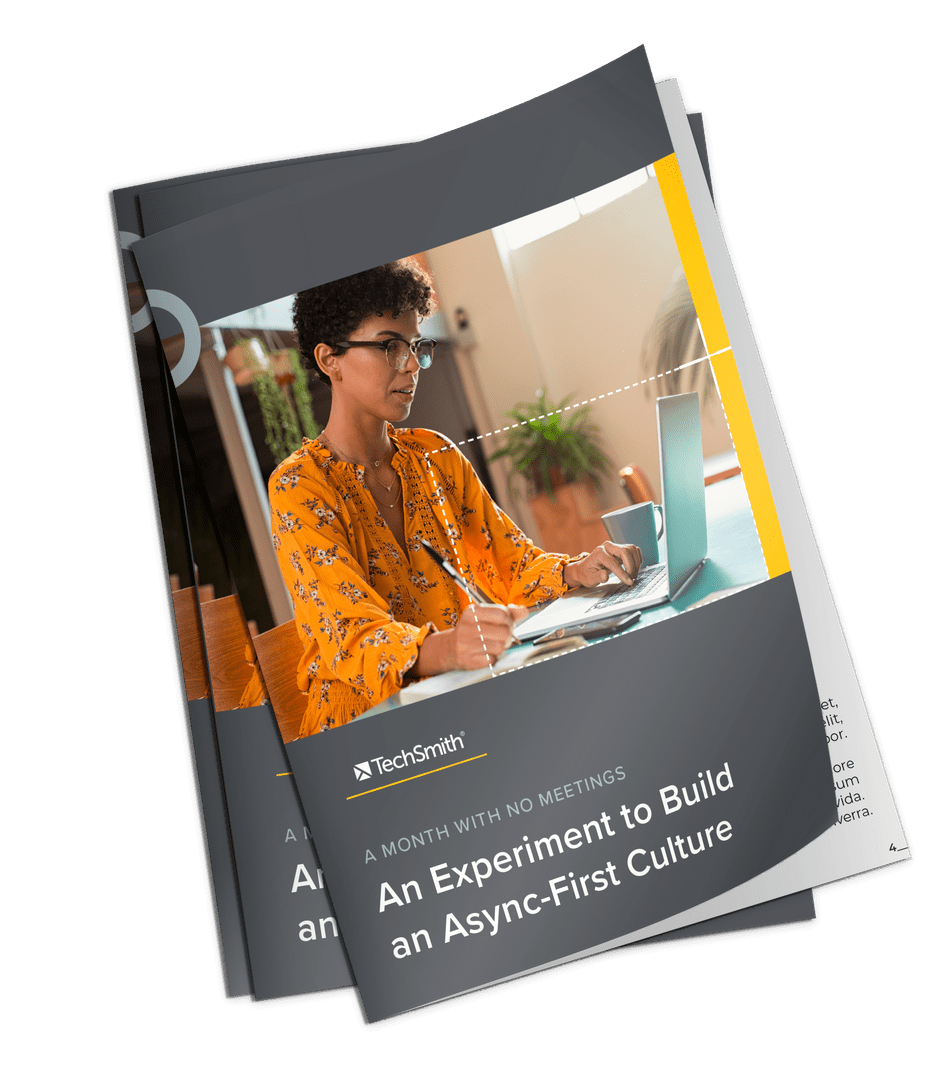
لماذا تحويل ملفات WebP إلى ملفات PNG؟
على الرغم من أن تنسيق WebP هو تنسيق الصور الأكثر حداثة وفعالية وقابل للتطبيق على نطاق واسع ، فهناك أوقات قد تحتاج فيها إلى تحويل WebP إلى ملف PNG - والسبب الرئيسي هو أن PNGs متوافقة عالميًا.
يدعم كل متصفح ويب ومحرر صور تقريبًا تنسيق PNG ، وهذا القبول الواسع يجعله خيارًا متعدد الاستخدامات وموثوقًا بشكل لا يصدق عند مشاركة الصور أو تحريرها.
لذلك ، إذا كنت تواجه مشكلة في ملف WebP ، فقد تتمكن من توفير الوقت والطاقة بمجرد تحويله إلى ملف PNG. لحسن الحظ ، يعد تحويل WebP إلى PNG أمرًا سهلاً للغاية ، عندما تعرف كيف.
تغيير حجم الصور ولقطات الشاشة بسهولة
هل أنت جاهز لتغيير حجم الصور بسرعة دون فقدان الجودة؟
التحميل الان!
كيف يمكنني تحويل WebP إلى PNG؟
سواء كنت تعمل على جهاز كمبيوتر يعمل بنظام Mac أو Windows ، أو تستخدم برنامجًا احترافيًا مثل Photoshop ، أو محول WebP إلى PNG سهل الاستخدام عبر الإنترنت ، فقد قمنا بتغطيتك.
في هذا القسم ، سنوضح لك كيفية تغيير ملف WebP إلى PNG عبر مجموعة من الأجهزة والبرامج.
باستخدام Snagit
تعد Snagit من TechSmith أداة قوية لمشاركة لقطات الشاشة ومقاطع الفيديو وتحريرها والتقاطها. ولكن هل تعلم أنه يمكن أن يساعدك أيضًا في تحويل صور WebP إلى PNG؟ إليك الطريقة:
ابدأ بفتح Snagit. إذا لم تكن قد استخدمت Snagit من قبل ، فسيسعدك معرفة أن مستخدمي Mac و Windows يمكنهم تنزيل Snagit وتجربته مجانًا.
انقر فوق "ملف" ، ثم "فتح" ، وحدد ملف WebP الذي تريد تحويله.
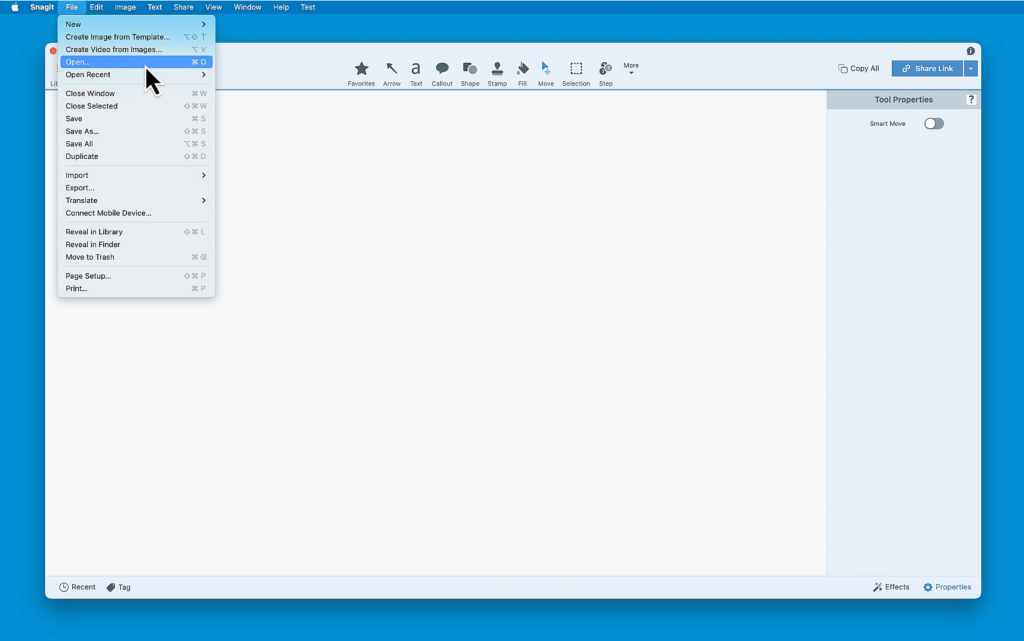
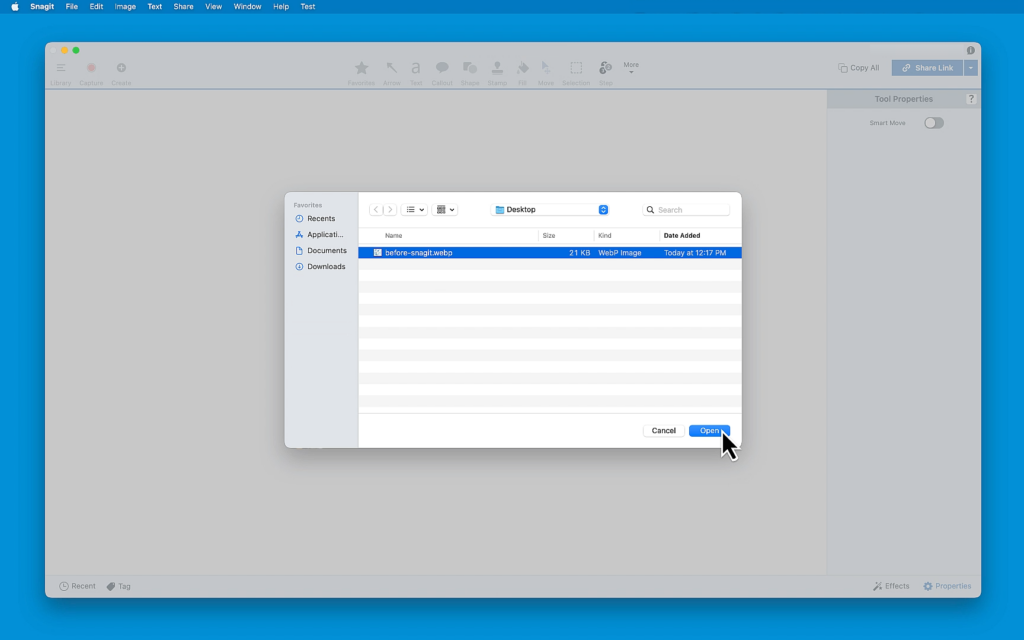
بمجرد فتح الصورة ، عد إلى قائمة "ملف" وانقر على "تصدير" ، والتي ستفتح نافذة جديدة.

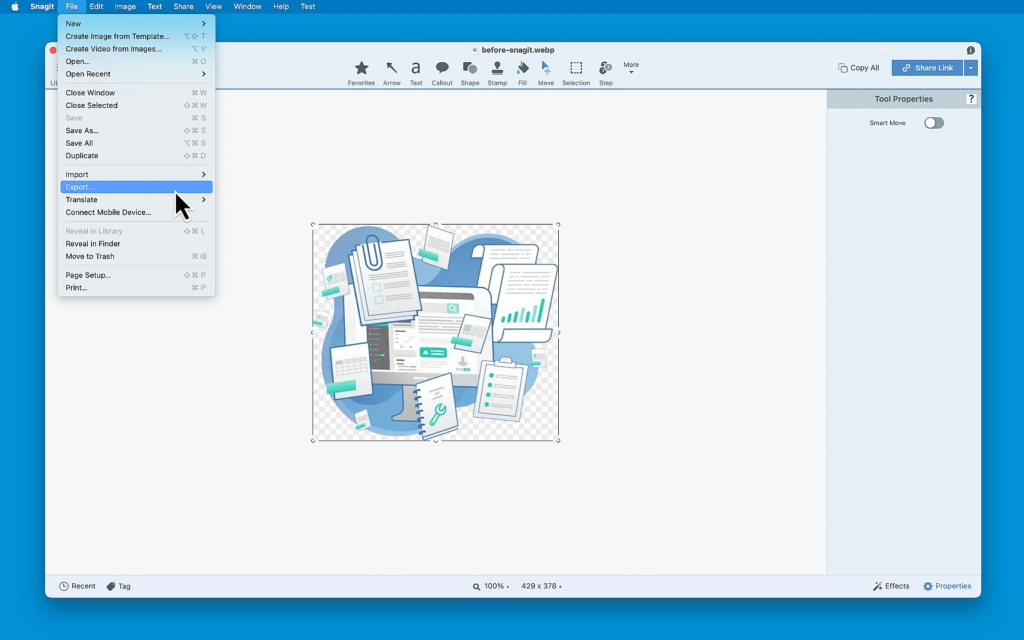
بجوار "تنسيق الملف" ، سترى قائمة منسدلة. انقر فوقه وحدد PNG.
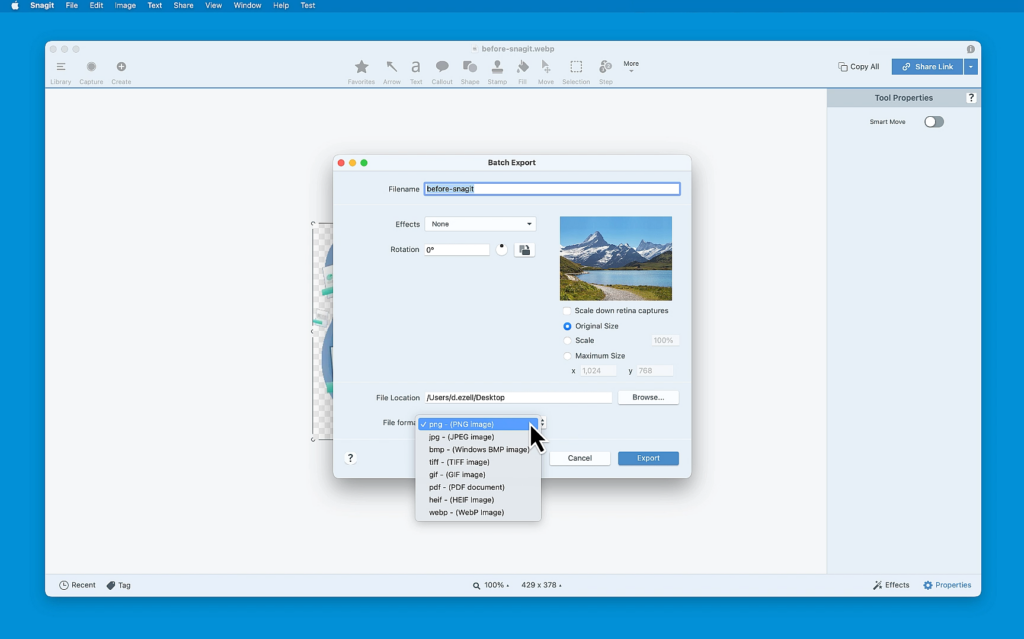
أخيرًا ، اختر مكان حفظ PNG بالنقر فوق الزر "استعراض" بجوار "موقع الملف". بعد ذلك ، عندما تكون جاهزًا ، انقر فوق "تصدير".
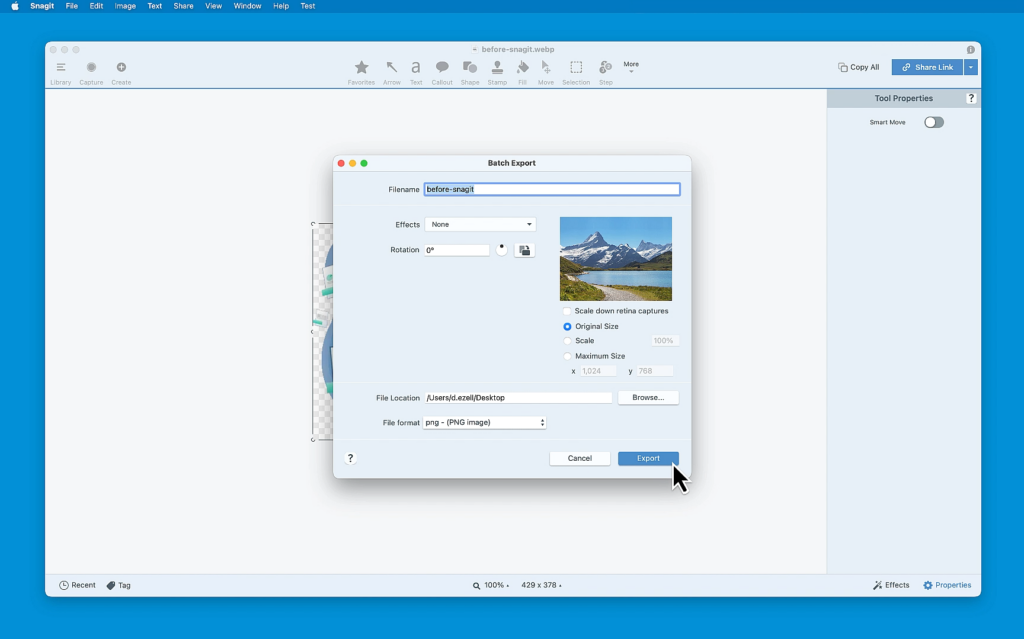
وهذا كل شيء! في بضع خطوات بسيطة ، تعلمت كيفية تغيير ملف WebP إلى PNG باستخدام Snagit. يمكن أن يكون هذا مفيدًا حقًا إذا كنت تستخدم Snagit لمهام أخرى - مثل اقتصاص الصور وتغيير حجم الصور - وتريد تبسيط سير عملك.
يحتوي Snagit أيضًا على الكثير من الأدوات الأنيقة التي تتيح لك استخراج نص من الصور وإضافة علامات مائية إلى الصور وحتى تحويل لقطات الشاشة إلى مقاطع فيديو قصيرة.
على جهاز Mac
باستخدام جهاز Mac ، يمكنك تحويل صورة من WebP إلى PNG في بضع خطوات بسيطة. إليك الطريقة:
- افتح ملف WebP الخاص بك في Preview. نظرًا لأن هذا هو عارض الصور الافتراضي على أجهزة Mac ، فكل ما عليك فعله هو النقر نقرًا مزدوجًا فوق الملف ، ويجب فتحه في المعاينة.
- بمجرد فتح ملفك ، انقر فوق "ملف" في شريط القائمة ، ثم حدد "تصدير".
- في المربع الذي يفتح ، سترى قائمة منسدلة بعنوان "تنسيق". انقر فوقه وحدد "PNG".
- إذا كانت صورتك ذات خلفية شفافة ، فستحتاج أيضًا إلى التأكد من تحديد المربع المجاور لـ "ألفا".
- أخيرًا ، اختر المكان الذي تريد حفظ صورتك فيه PNG وانقر فوق "حفظ".
هذا كل شيء! لقد تعلمت للتو كيفية تحويل WebP إلى PNG على Mac! يمكن الآن فتح هذه الصورة الجديدة وتحريرها في نطاق أوسع من البرامج ، وعرضها على المزيد من المتصفحات.
على نظام Windows
يعد تحويل ملفات WebP إلى PNG على Windows أمرًا سهلاً كما هو الحال في جهاز Mac. في الواقع ، الاختلاف الحقيقي الوحيد هو أنك ستستخدم MS Paint بدلاً من Preview - وإليك الطريقة:
- افتح ملف WebP باستخدام برنامج الرسام ، محرر الصور الافتراضي على Windows. يمكنك القيام بذلك عن طريق النقر بزر الماوس الأيمن فوق الملف واختيار "فتح باستخدام" واختيار "الرسام".
- بمجرد فتح الملف ، انقر فوق "ملف" في الزاوية اليسرى العلوية ، وقم بالتمرير فوق "حفظ باسم" ، ثم حدد "صورة PNG".
- سوف يظهر صندوف حوار. هنا ، اختر المكان الذي تريد حفظ صورتك فيه PNG.
- بعد تحديد الموقع ، انقر فوق "حفظ".
هذا كل شيء! أنت تعرف الآن كيفية حفظ WebP كملف PNG - قلنا لك أنه كان سهلاً.
بسهولة تغيير حجم الصور ولقطات الشاشة
هل أنت جاهز لتغيير حجم الصور بسرعة دون فقدان الجودة؟
التحميل الان!
باستخدام الفوتوشوب
يعد Adobe Photoshop برنامجًا شائعًا لتحرير الصور مع مجموعة واسعة من الميزات المتقدمة وأدوات التحرير القوية. يتم استخدامه من قبل كل من الهواة والمصورين المحترفين على حد سواء ، ويمكن تشغيله على كل من أجهزة الكمبيوتر التي تعمل بنظام Windows و Mac.
بينما توفر الإصدارات الأحدث من Photoshop دعمًا كاملاً لـ WebP ، فقد ترغب في استخدامه لتحويل صورتك إلى PNG. إليك الطريقة:
- قم بتشغيل Photoshop وافتح ملف WebP الخاص بك. يمكنك القيام بذلك عن طريق النقر فوق "ملف" في القائمة العلوية ، ثم "فتح" واختيار ملفك.
- بمجرد فتح صورتك ، ارجع إلى قائمة "ملف" ، ولكن هذه المرة حدد "تصدير".
- بعد ذلك ، انقر فوق "PNG".
- بمجرد أن تقرر المكان الذي تريد حفظ صورة PNG فيه ، انقر فوق "حفظ".
لقد فعلتها! ملف WebP الخاص بك هو الآن PNG ، وجاهز للاستخدام في أي مكان يتم قبول ملفات PNG (وهو موجود إلى حد كبير في كل مكان).
باستخدام محول PNG
إذا كنت تريد تخطي العمل اليدوي تمامًا وتحويل WebP ببساطة إلى ملف PNG ، فيمكنك دائمًا استخدام محول WebP إلى PNG بدلاً من ذلك. عادة ما يتم العثور على هذه الأدوات على الإنترنت ، وهي خيار سهل الاستخدام لا يتطلب جهدًا كبيرًا لتحويل الملفات.
أول شيء عليك القيام به هو اختيار المحول الذي تريد استخدامه. لحسن الحظ ، هناك الكثير على الإنترنت ومعظمها مجاني ، بما في ذلك Convertio و OnlineConvert و Zamzar.
سيكون كل محول عبر الإنترنت مختلفًا بعض الشيء ، لكن العملية الإجمالية لحفظ صورة WebP الخاصة بك كملف PNG ستكون متشابهة إلى حد ما.
- اعتمادًا على المحول الذي اخترته ، يجب أن ترى زرًا يقول "اختر ملفًا" أو "تحميل" ، أو شيئًا مشابهًا. انقر فوقه.
- بعد ذلك ، يجب أن يكون هناك خيار لتحديد تنسيق الإخراج. اختر "PNG" من القائمة.
- ثم انقر فوق "تحويل" أو "بدء التحويل" ، أو أي زر مشابه. سيبدأ المحول في تحويل صورتك ، والتي يجب أن تستغرق بضع لحظات فقط.
- بمجرد اكتمال التحويل ، سيكون هناك خيار لتنزيل ملف PNG الجديد الخاص بك.
وهناك لديك! طريقة سهلة وخالية من المتاعب لتحويل الصور من WebP إلى PNG.
بسهولة تغيير حجم الصور ولقطات الشاشة
هل أنت جاهز لتغيير حجم الصور بسرعة دون فقدان الجودة؟
التحميل الان!
الأسئلة الشائعة حول WebP إلى PNG
تحترم أدوات مثل Adobe Photoshop أو تطبيق Preview على Mac أو Paint على Windows أو محول WebP إلى PNG عبر الإنترنت شفافية ملفات WebP الأصلية عند تحويلها إلى PNG. باتباع خطوات التحويل الموضحة في هذه المقالة ، سيحتفظ ملف PNG الخاص بك بالخلفية الشفافة لصورة WebP.
إذا صادفت صورة WebP عبر الإنترنت وتريد حفظها بتنسيق PNG ، فستحتاج إلى تحويلها أولاً. ما عليك سوى حفظ صورة WebP على جهازك ، وتحميلها إلى محول ملفات ، وتحديد PNG كتنسيق الإخراج ، ثم تنزيل صورة PNG المحولة.
نعم ، هناك العديد من ملحقات Chrome التي يمكنها تحويل صور WebP إلى PNG. يعد "حفظ الصورة بتنسيق PNG" أحد الأمثلة الشائعة. غالبًا ما تسمح لك هذه الامتدادات بالنقر بزر الماوس الأيمن على صورة WebP وحفظها مباشرة بصيغة PNG ، مما يجعل العملية سريعة ومريحة بشكل لا يصدق.
أسهل طريقة لتنزيل صورة بتنسيق PNG بدلاً من WebP هي استخدام امتداد متصفح ، مثل "Save Image As Type" في Chrome ، والذي يسمح لك بحفظ الصور ، في مجموعة متنوعة من تنسيقات الملفات.
